Беспроводные сети Wi-Fi сейчас есть практически везде. В домах обычных пользователей, на работе, в местах скопления людей. И если вы активно пользуетесь различными Wi-Fi сетями, то вы наверняка сталкивались с ситуаций, когда не могли вспомнить пароль, от той или иной беспроводной сети. Также нередки ситуации, когда на одном устройстве (например, на ноутбуке) Wi-Fi работает, а подключить смартфон или планшет к этой же сети не получается, потому что вы забыли пароль. В данном материале мы расскажем о том, как посмотреть пароль от Wi-Fi на компьютере, для того чтобы подключить к сети другие мобильные устройства.
Содержание
Как посмотреть пароль от Wi-Fi с помощью настроек Windows
Посмотреть пароль от Wi-Fi на компьютере очень просто. Для начала вам нужно открыть «Центр управления сетями и общим доступом».
Получить доступ к этому окну, можно кликнув правой кнопкой мышки по иконке Wi-Fi сети (рядом с часами). Кроме этого «Центр управления сетями и общим доступом» можно открыть и через Панель управления. Для этого перейдите по пути: Пуск –> Панель управления –> Сеть и Интернет –> Центр управления сетями и общим доступом.
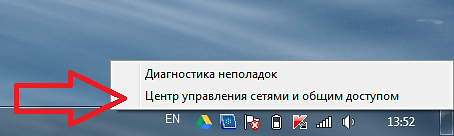
После того как вы открыли окно «Центр управления сетями и общим доступом» нужно нажать на ссылку «Управление беспроводными сетями». Вы сможете найти данную ссылку в левой части экрана.
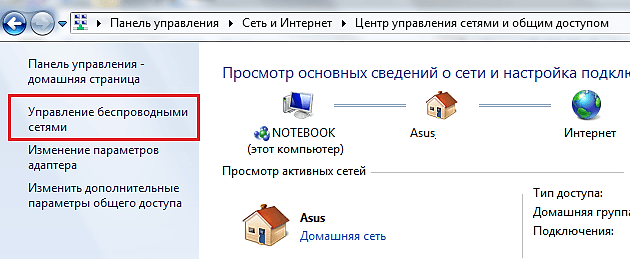
Дальше перед вами должно открыться окно «Управление беспроводными сетями». Здесь нужно найти интересующую вас Wi-Fi сеть и кликнув правой кнопкой мышки – открыть Свойства.
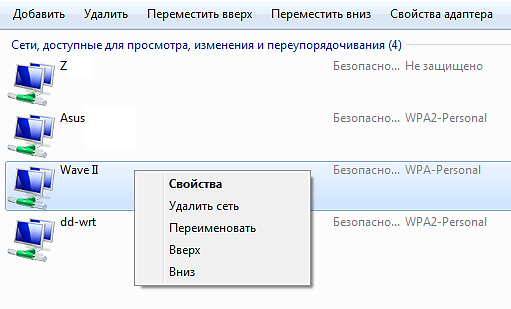
О окне «Свойства беспроводной сети» нужно перейти на вкладку «Безопасность» и установит отметку напротив функции «Отображать вводимые знаки».
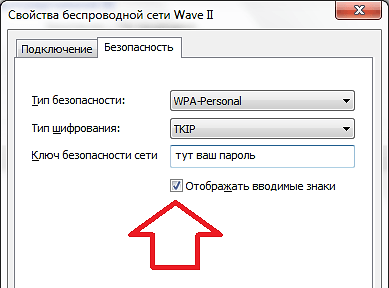
После этого вы сможете посмотреть пароль от Wi-Fi на компьютере. Нужно отметить, что данный способ просмотра паролей работает только для тех Wi-Fi сетей, к которым вы подключались и на компьютере сохранились данные.
Альтернативный способ посмотреть пароль от Wi-Fi
Кроме этого вы можете посмотреть пароль от Wi-Fi на вашем компьютере с помощью программы WirelessKeyView. Данная программа полностью бесплатна и ее можно скачать с официального сайта разработчика.
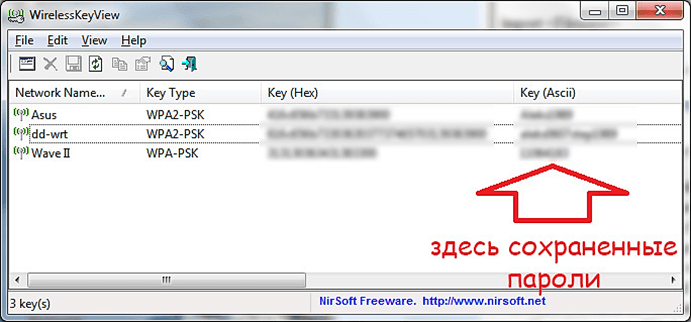
С помощью программы WirelessKeyView можно очень быстро просмотреть все сохраненные пароли, которые остались на вашем компьютере. Для этого просто запустите данную программу на своем компьютере и дождитесь пока она найдет сохраненные пароли. После этого в окне программы WirelessKeyView появится список сохраненных Wi-Fi сетей и паролей к ним.
Leave a comment


